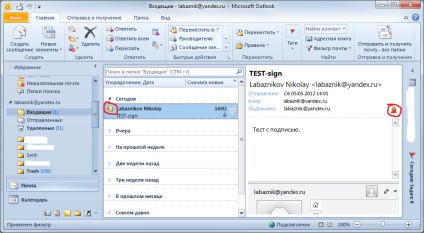Попередньо хочу вибачитися перед усіма юніксоід - будемо працювати у ворожому середовищі. Є можливість працювати в Лінукс, проте завдання стає не настільки очевидною і виходить за рамки даної статті.
Отже, перед нами Microsoft Windows 7 HB. У стокової комплектації він, по-перше, нічого не знає про алгоритми російської криптографії, а по-друге, про те, як працювати з ростелекомовскім eToken. Саме цей функціонал забезпечується браузерні плагіном порталу держпослуг. Але оскільки це річ-в-собі, нам доведеться використовувати загальнодоступні методи.
Криптопровайдер ViPNet CSP вміє самостійно звертатися до Aladdin eToken ГОСТ, тому установка драйверів для eToken не потрібно. Просто Windows буде кожен раз при підключенні eToken лаятися на невідомий пристрій.
Припустимо, CSP успішно встановлений. Після запуску отримуємо наступне вікно:
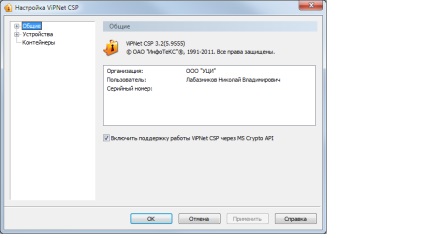
Підключаємо eToken, натискаємо на «Пристрої» (eToken почне блимати з десяток секунд, чекайте - нічого не зависло), в поле «Підключення пристрою» натискаємо на eToken GOST. В поле «Контейнери ключів на пристрої» спостерігаємо ваш сертифікат (в моєму випадку 31 - це якийсь серійний номер):
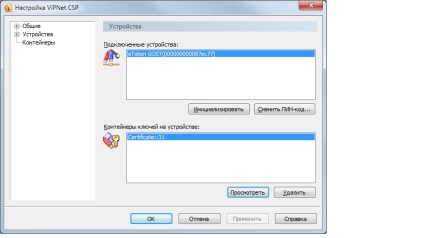
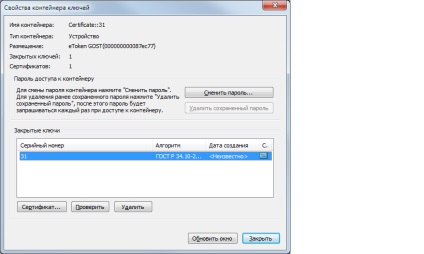
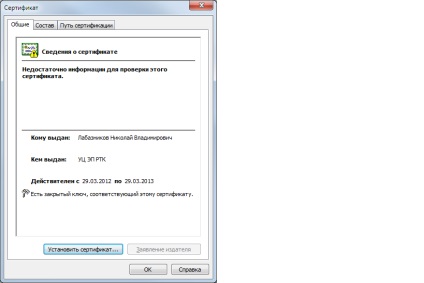
Спостерігаємо попередження про неможливість перевірити сертифікат. Сталося це тому, що Windows не знає сертифікат видавця вашого сертифіката. Натискаємо «Склад», вибираємо поле «Доступ до інформації про центри сертифікації» і дивимося:
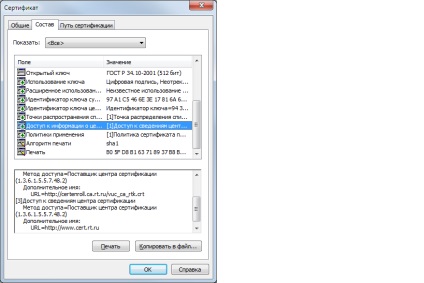
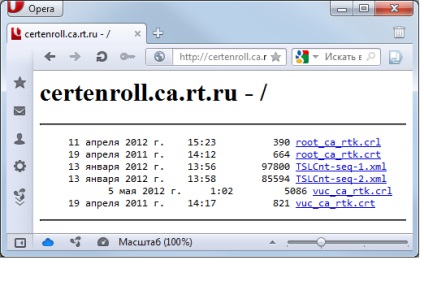
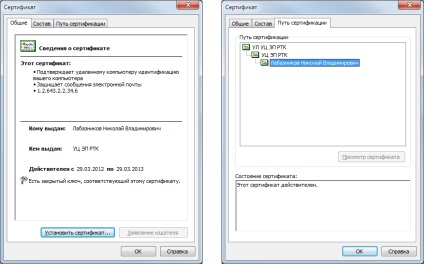
Всі сертифікати можна подивитися в Менеджері сертифікатів, виконавши в командної рядку certmgr.
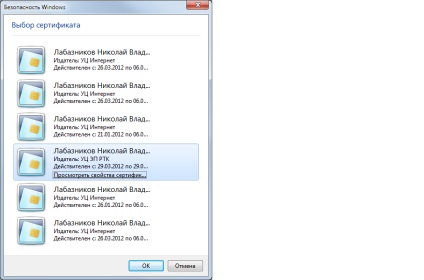

ОК. Складаємо лист, вибираємо вкладку «Параметри» і тиснемо «Підписати»:
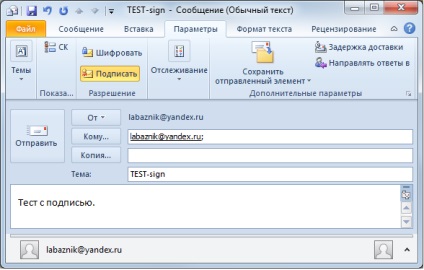
«Відправити», вводимо ПІН-код від eToken. Під вхідні листи спостерігаємо лист з електронним підписом (обведено червоним):